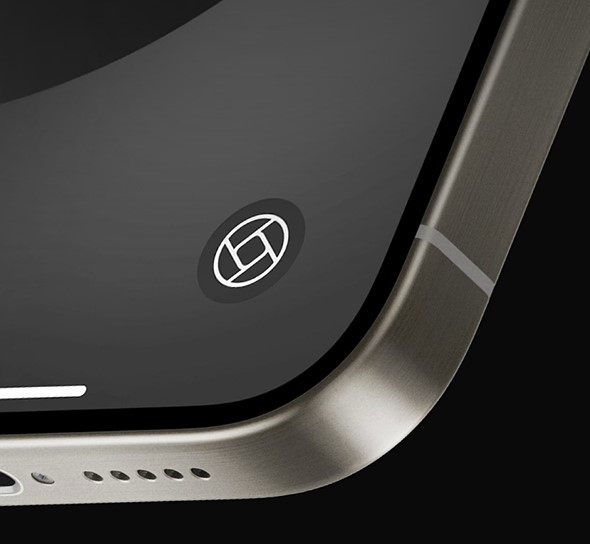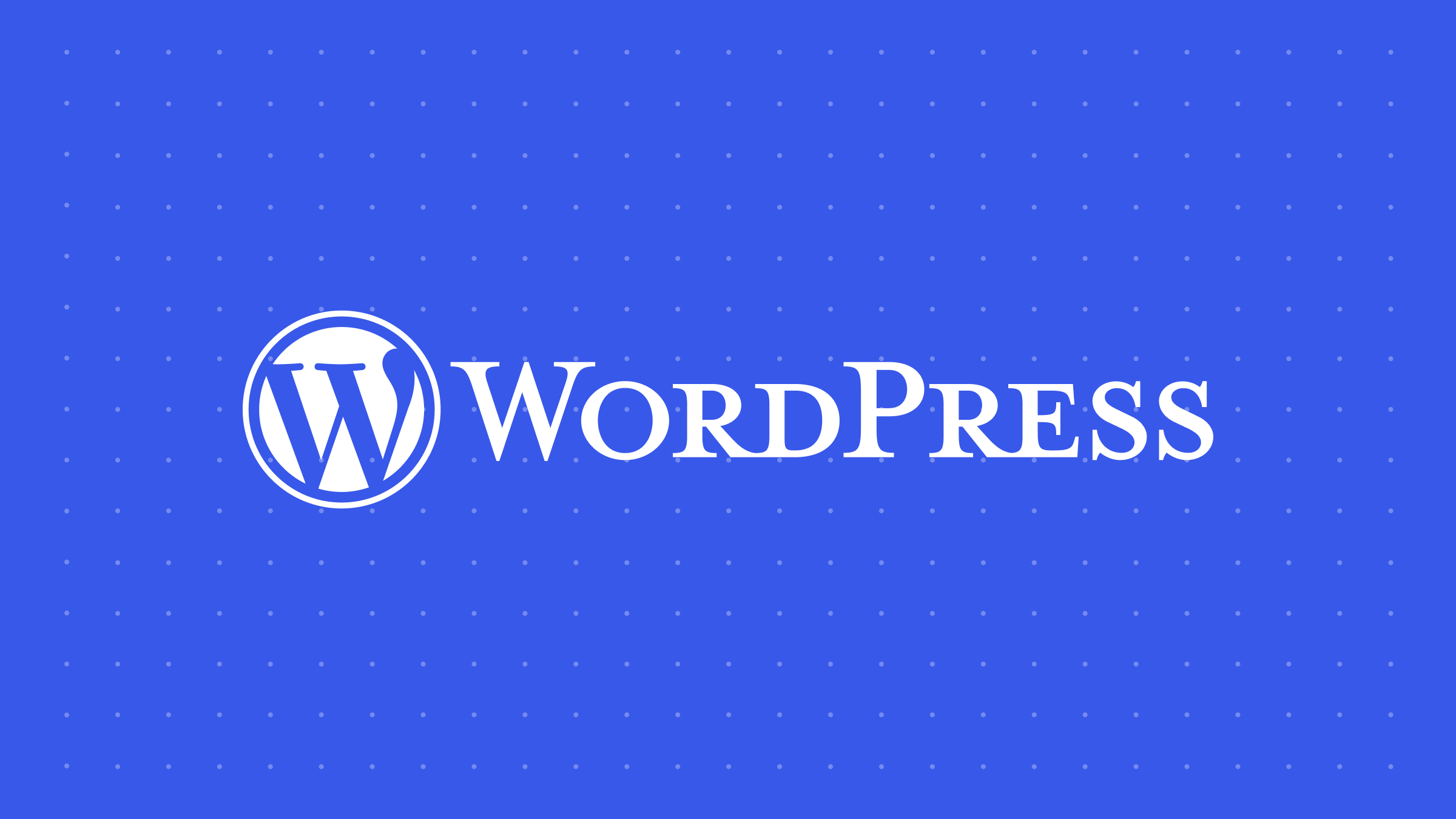Jak pobrać i zainstalować aktualizację Minecraft 1.19.4 dla Java Edition

14 marca 2023 r. zostanie udostępniona najnowsza aktualizacja gry Minecraft: Java Edition w wersji 1.19.4. Aktualizacja przynosi wiele zmian i poprawek błędów. Gromadzi zawartość podglądu aktualizacji 1.20 w jednym eksperymentalnym pakiecie danych, który można z łatwością aktywować.
Obecnie ta aktualizacja jest dostępna tylko dla wersji Java. Jednak równoważna aktualizacja może wkrótce pojawić się również w Bedrock.
Niezależnie od tego, gracze Java powinni mieć możliwość aktualizacji do wersji 1.19.4, gdy 14 marca 2023 r. nadejdzie w ich regionie. Jednak niektórzy fani, którzy nie grali od jakiegoś czasu lub mogą nie być zaznajomieni z procesem aktualizacji, mogą potrzebować odświeżenia.
Na szczęście aktualizacja Java Edition do najnowszej wersji zajmuje tylko kilka chwil.
Jak zaktualizować Minecraft: Java Edition do wersji 1.19.4 za pośrednictwem oficjalnego programu uruchamiającego gry i sklepu Microsoft Store
Jeśli chodzi o aktualizację Java Edition gry Minecraft, czasy pobierania określonych plików .jar lub korzystania z oryginalnych metod Mojanga należą już do przeszłości.
Dzięki dodaniu oficjalnego programu uruchamiającego, który śledzi wszystkie wersje Minecrafta i jego spin-offów, gracze mogą szybko zaktualizować grę ze swojego komputera przy minimalnym wysiłku. Java i Bedrock Edition są nadal obecne w sklepie Microsoft Store i można je tam zaktualizować za pomocą zaledwie kilku kliknięć.
Oto jak zaktualizować wersję Java Edition do wersji 1.19.4 za pośrednictwem oficjalnego programu uruchamiającego grę:
- Zainstaluj oficjalny program uruchamiający, jeśli jeszcze tego nie zrobiłeś. W razie potrzeby program można pobrać z Minecraft.net. Jeśli jednak już zainstalowałeś program uruchamiający, aktualizacja powinna być szybka i bezbolesna. Zacznij od otwarcia programu uruchamiającego.
- Przejdź do Java Edition po lewej stronie okna i wybierz ją. Upewnij się, że lista „najnowsza wersja” po lewej stronie przycisku instalacji/odtwarzania to „1.19.4”. Jeśli tak się nie stanie, aktualizacja może być dla Ciebie niedostępna.
- Jeśli lista „najnowsza wersja” zawiera w opisie wersję 1.19.4, po prostu wybierz przycisk instalacji/odtwarzania. Jeśli instalujesz grę, domyślnie automatycznie zainstaluje ona wersję 1.19.4. Jeśli jednak aktualizujesz grę z poprzedniej wersji, tytuł otworzy się po pobraniu niezbędnych zasobów, aby przywrócić wersję Java Edition do wersji 1.19.4.
Oto jak zaktualizować wersję Java Edition do wersji 1.19.4 za pośrednictwem sklepu Microsoft Store:
- Otwórz aplikację Microsoft Store na swoim komputerze.
- Wybierz kartę biblioteki po lewej stronie okna.
- Jeśli masz zainstalowaną wersję Java Edition, wybierz niebieski przycisk „Pobierz aktualizacje” po prawej stronie ekranu. Sklep sprawdzi następnie dostępne aktualizacje gry, jeśli są one obecnie dostępne.
- Jeśli dostępna jest wersja 1.19.4, jej pobieranie powinno się rozpocząć. Po zakończeniu pobierania możesz po prostu otworzyć grę i cieszyć się nią.
To wszystko. Aktualizacja Minecrafta stała się niezwykle prosta dzięki wysiłkom Mojanga i Microsoftu.
Oprócz uzyskiwania dostępu do wersji Java Edition za pomocą tych metod, można również automatycznie aktualizować ją w usłudze Xbox PC Game Pass, otwierając ją w bibliotece Game Pass. Domyślnie Game Pass będzie automatycznie aktualizować program, a gracze nie będą musieli martwić się ręcznymi aktualizacjami w sposób, w jaki mogą potrzebować za pośrednictwem programu uruchamiającego lub sklepu Microsoft.
Edytowany przez
Rachel Syiemlieh